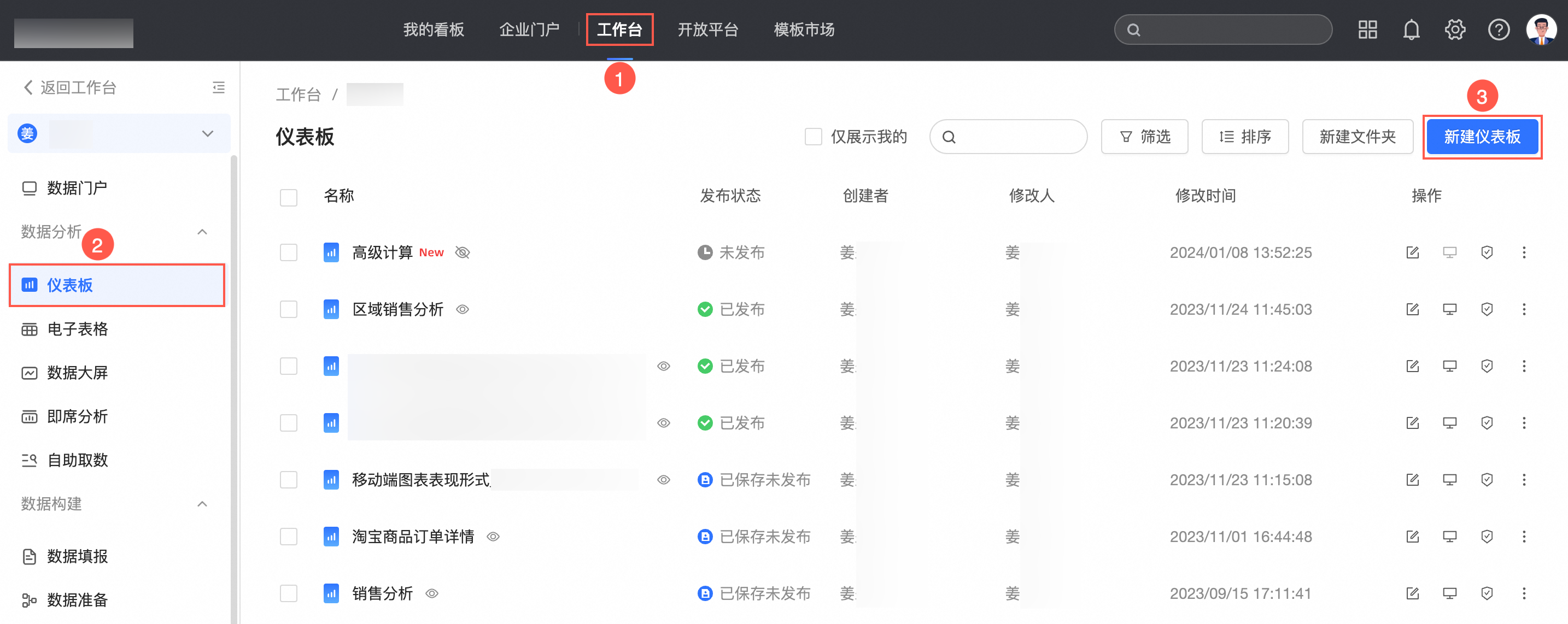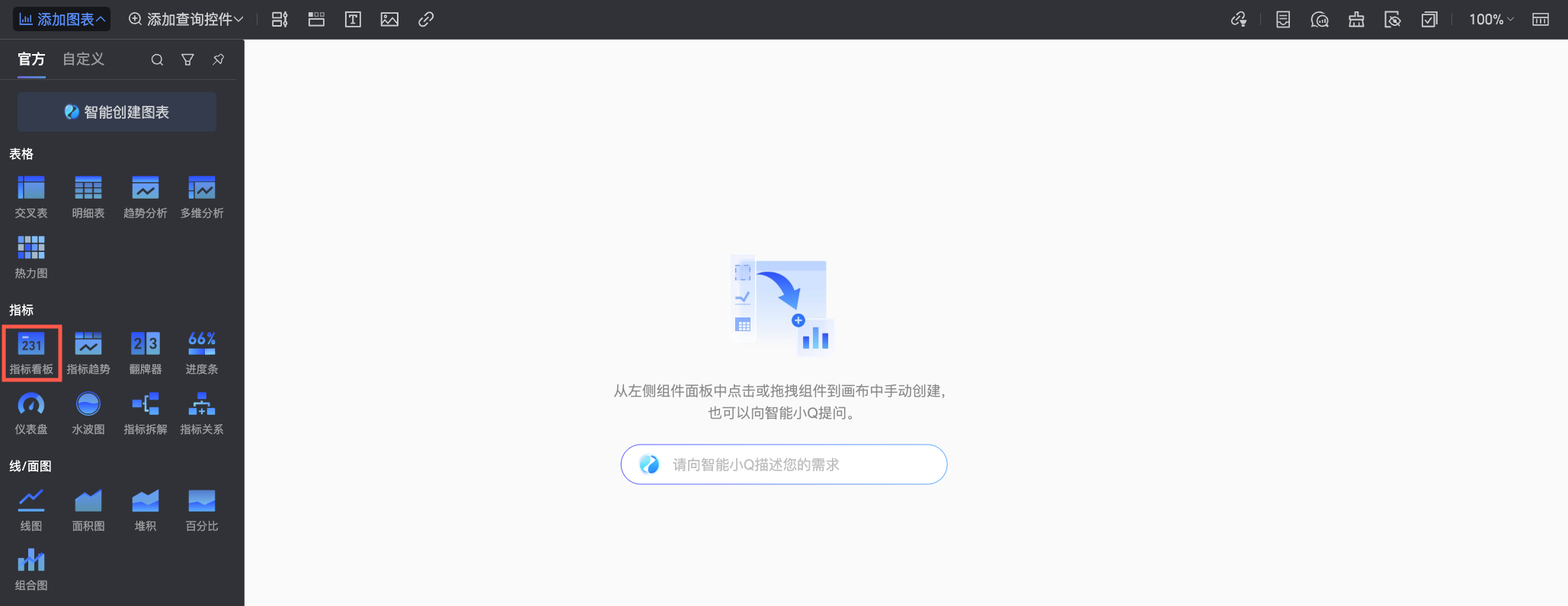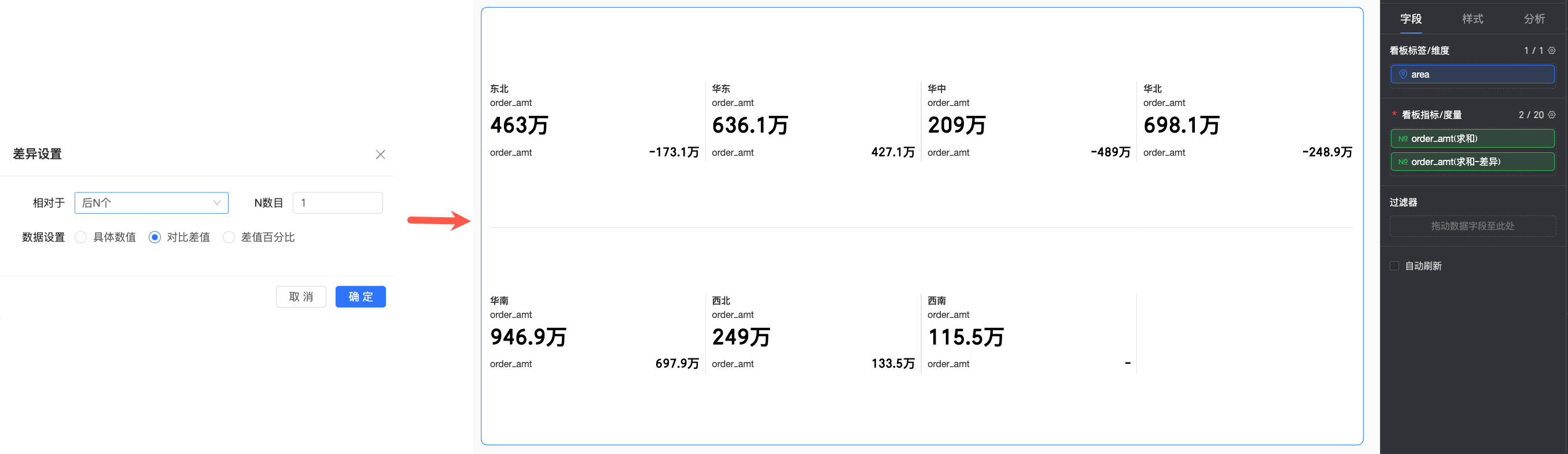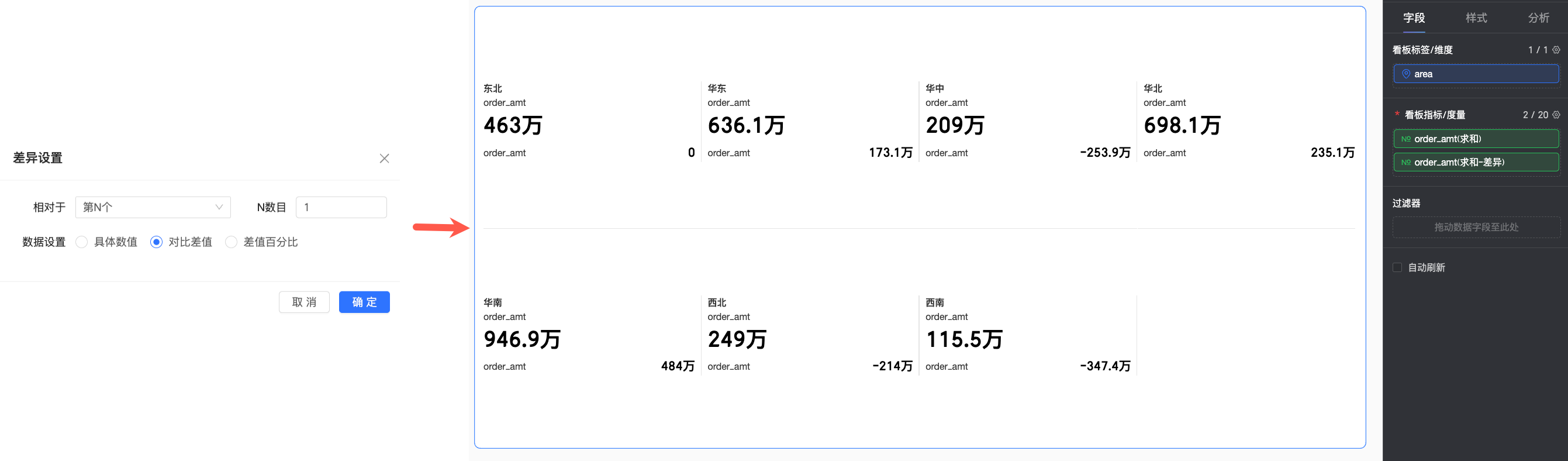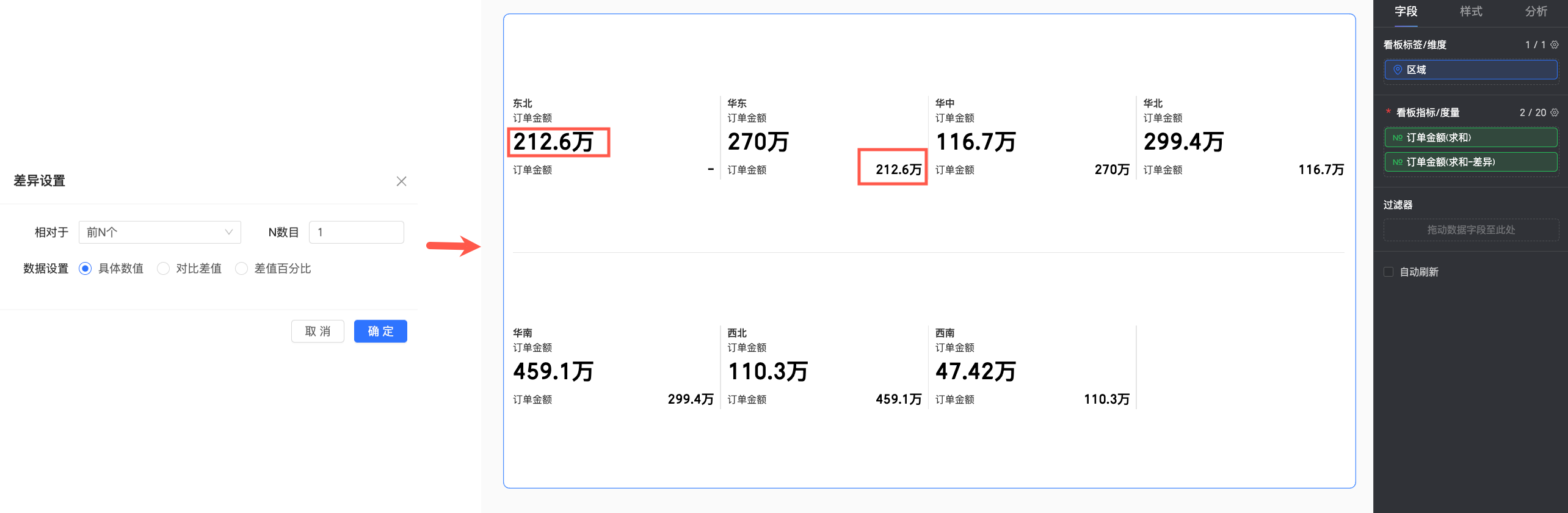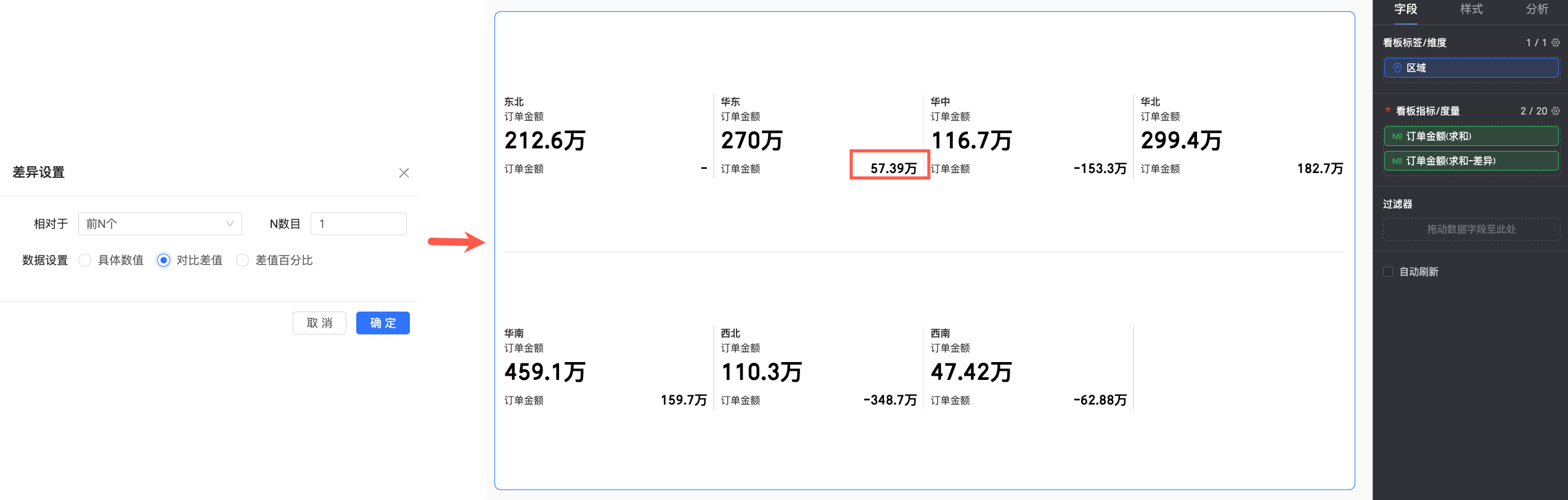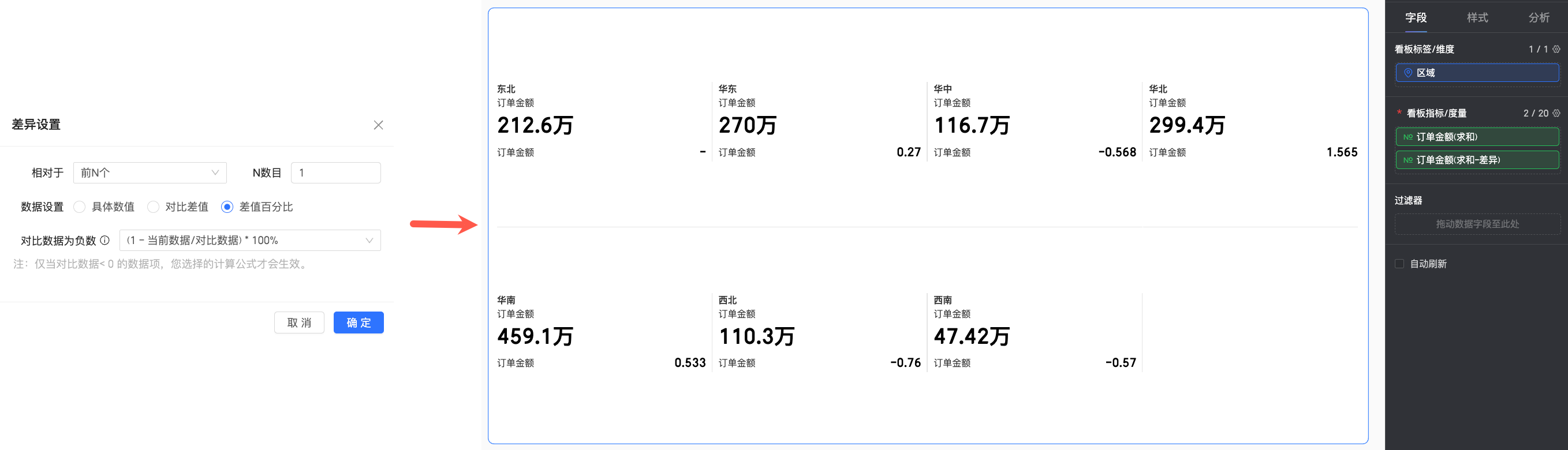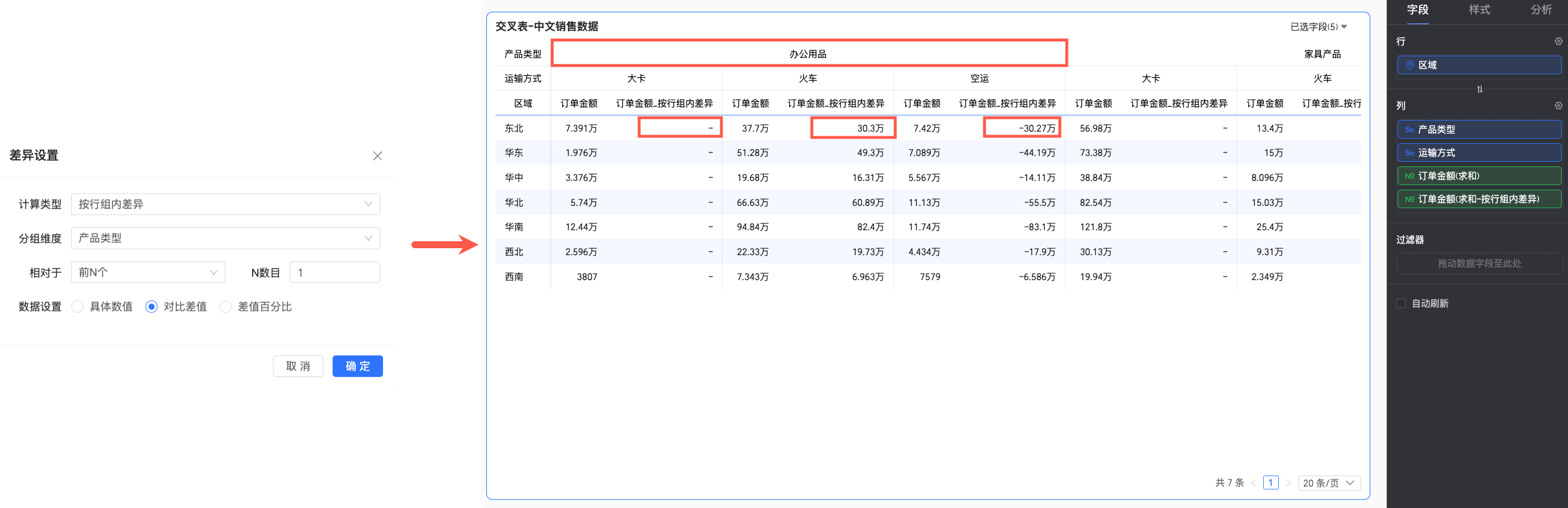差异计算通常用于比较两个数据点之间的差异,其核心目的在于衡量某个数值在不同时间或维度下的变化趋势,例如:计算4月的销售额与3月销售额之间的差异、计算A类产品销售额与B类产品销售额之间的差异等。本文将为您介绍如何配置差异计算。
前提条件
限制说明
总计和小计不参与差异计算,即:如果配置了差异计算的字段,总计和小计会自动失效(显示为"-")。
空值不计入差异结果,不影响其他数据结果,且自身结果还是为空(显示"-")。
该分析方法基于返回结果集计算,公共云目前上限为1万,如数据返回总量超过1万,可能导致计算结果不符合预期。
当需要对数据进行排序时,请先排序再进行差异计算。
当需要组合多个数据集计算时,请先将数据集关联,再基于关联后完整的数据集进行计算。如果在未关联的数据集上计算,可能会导致得到的结果与实际情况不符。
当交叉表、明细表中只存在度量字段,没有维度字段时,差异计算将不可用。
支持使用差异计算的图表如下所示。
差异计算方式
说明
支持的图表类型
整体差异
对整体数据进行差异分析。
线/面图:线图、面积图、堆积面积图、百分比堆积面积图、组合图。
柱/条图:柱图、堆积柱状图、百分比堆积柱状图、环形柱状图、排行榜、条形图、堆积条形图、百分比堆积条形图、瀑布图、子弹图、箱型图、直方图。
气泡/散点图:气泡图、散点图、分面散点图。
表格类图表:交叉表、明细表、热力图。
饼/环形类图表:饼图、玫瑰图、雷达图、矩形树图。
地理类图表:色彩地图、气泡地图、热力地图、飞线地图、符号地图。
指标类图表:指标看板、指标趋势图。
漏斗/转化关系类图表:漏斗图、对比漏斗图。
其他图表:词云图。
组内差异
按照某一维度分组,并对组内数据进行差异分析。
表格类图表:交叉表。
配置入口
在图表的字段面板中找到需要使用差异计算的度量字段,点击其右侧 图标,在下拉列表中依次选择高级计算 > 差异,并按实际业务场景设置需要使用的差异计算方式。
图标,在下拉列表中依次选择高级计算 > 差异,并按实际业务场景设置需要使用的差异计算方式。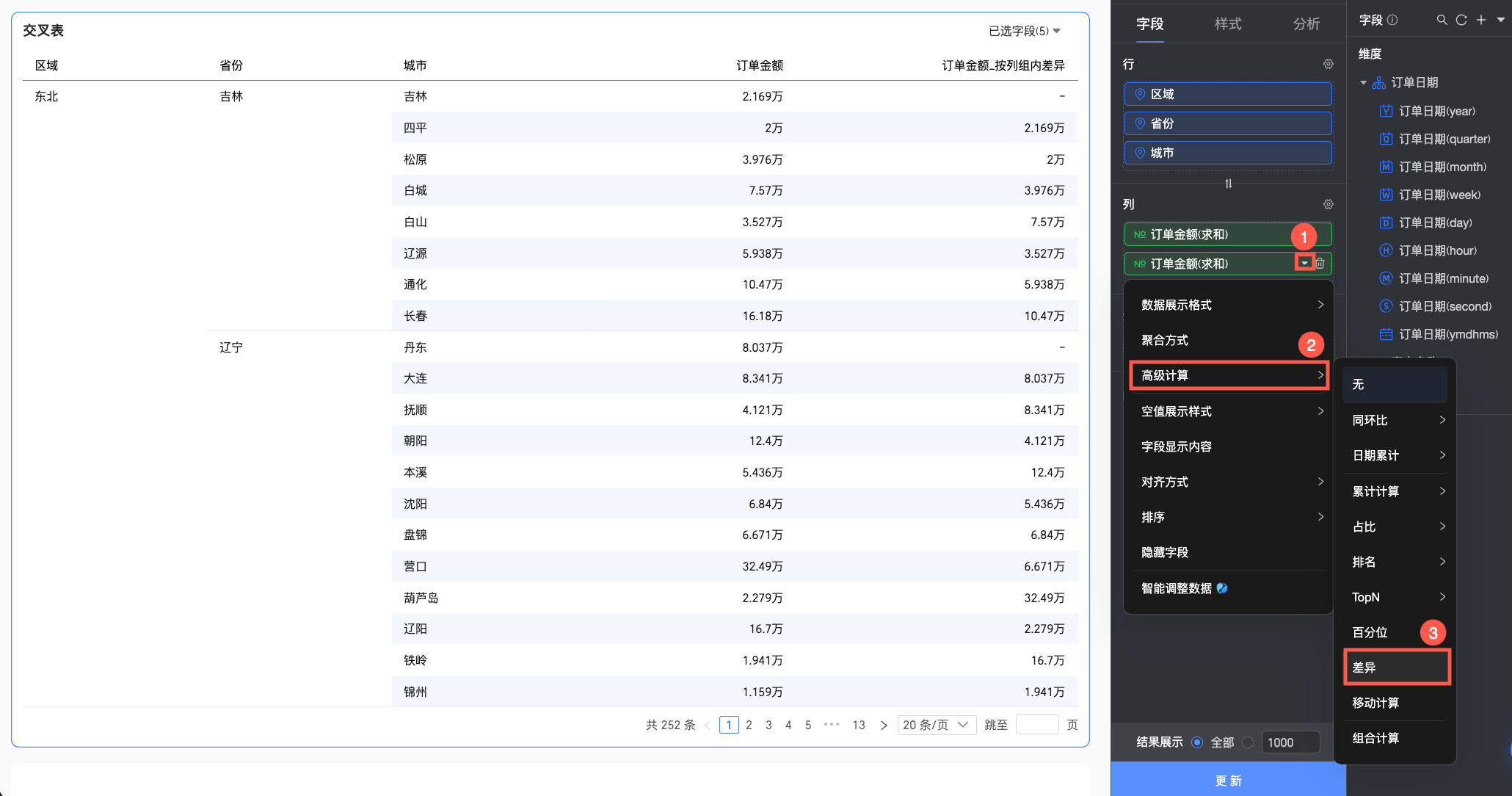
交叉表的差异计算配置与其余图表存在不同,具体说明如下。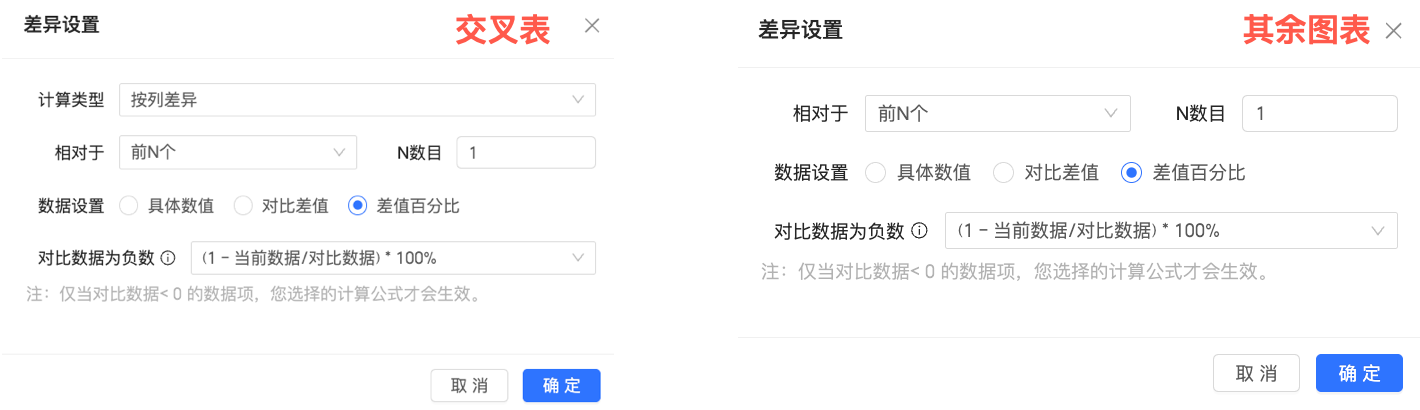
图表类型 | 计算类型 | 限制 | 计算逻辑 |
交叉表 | 按列差异 | 行区域有维度字段 | 以每一列为独立的分析单位进行差异计算。 |
按列组内差异 | 行区域有两个以上的维度字段 | 将单列数据根据选定的维度进行分组,并在分组内进行差异计算。 其中,分组的逻辑为:从行区域的第一个维度开始,一直到被选择的分组维度为止,将这之间的所有维度作为一个整体进行分组操作。例如下图,将会对区域、省份两个字段进行分组操作。 | |
按行差异 | 列区域有维度字段 | 以每一行为独立的分析单位进行差异计算。 | |
按行组内差异 | 列区域有两个以上的维度字段 | 将单行数据根据选定的维度进行分组,并在分组内进行差异计算。 其中,分组的逻辑为:从列区域的第一个维度开始,一直到被选择的分组维度为止,将这之间的所有维度作为一个整体进行分组操作。例如下图,将会对区域、省份两个字段进行分组操作。 | |
其余图表 | 整体差异 | / | 对整体数据进行差异计算。 |
应用示例
通过以下示例,帮助您更进一步了解差异计算。
应用示例一:指标看板
以指标看板的差异计算为例。
登录Quick BI控制台。
请按照下图步骤,进入仪表板编辑页面。

在顶部菜单栏中单击添加图表,并找到指标看板,单击或拖拽指标看板到仪表板区域。

在数据面板的字段页签,配置指标看板数据。
选择需要的维度字段和度量字段,双击或拖动至目标区域。
在维度列表中,找到区域,双击或拖动至行区域。
在度量列表中,找到订单金额,双击或拖动两次至列区域。
说明列区域的两个订单金额字段,一个显示原始数据,另一个设置差异计算值。
当有两个重复的字段放在度量上时,会提示“度量存在重复项”,此时先不用更新数据,等配置完成后再更新即可。
单击第二个订单金额字段右侧的
 图标,依次选择高级计算 > 差异,在差异设置弹窗中,按需为当前图表设置具体的差异计算方式。
图标,依次选择高级计算 > 差异,在差异设置弹窗中,按需为当前图表设置具体的差异计算方式。
相对于、N数目:设置当前数据点需要与哪个特定数据点进行差异对比,以及 N 所代表的具体数目。
相对于类型
说明
效果示例
前N个
与当前数据点之前的第N个数据点相比。
当前数据点与前1个数据点之间的差异。例如:华东地区销售额与东北地区销售额的差异。

后N个
与当前数据点之后的第N个数据点相比。
当前数据点与后1一个数据点之间的差异。例如:华东地区销售额与华中地区销售额的差异。

第N个
与整体数据中第N个数据点相比。
当前数据点与整体数据中第1个数据的差异。例如:各地区销售额与东北地区销售额的差异。

倒数第N个
与整体数据中的倒数第N个数据点相比。
当前数据点与整体数据中倒数第N个数据点差异。例如:各地区销售额与西南地区销售额的差异。

数据设置:设置差异数值的展示形式。
展示类型
说明
效果示例
具体数值
直接展示对比数据点的具体数值。
华东地区销售额的对比数据点为东北地区销售额,即212.6万。

对比差值
展示当前数据点与对比数据点的差值。
华东区域销售额与东北区域销售的差异值为:270-212.6=57.39万。

差值百分比
以百分比的形式展示当前数据点与对比数据点的差值,即:(当前数据-对比数据)/对比数据*100%。
您可以在此设置当对比数据的数值小于0时,差值百分比的计算方式。
(1-当前数据/对比数据)*100%:表示当前数据与对比数据之间的差距占对比数据的比例,适用于衡量当前数据相对于对比数据的改善或恶化程度。
(当前数据/对比数据-1)*100%:表示当前数据相对于对比数据的变化倍数,适用于衡量当前数据相对于对比数据的增长或所见倍数。
展示为“-”:直接将负数对比数据展示为“-”,适用于为了避免因对比数据为负数,导致计算结果较难解释或存在误导的情况。
华中地区销售额相对于华东地区销售额减少的百分比为0.568。

应用示例二:交叉表
交叉表与其余图表可选择的差异计算方式不同,具体示例如下。
差异计算类型 | 配置说明 | 效果示例 |
按列差异 | 本例将整体数据按单列进行差异计算。 |
|
按列组内差异 | 本例行区域中第一个维度字段为区域,分组维度为省份,因此根据区域、省份字段进行匹配分组,且最终以省份维度进行组内差异计算。 |
|
按行差异 | 本例将整体数据按单列进行差异计算。 |
|
按行组内差异 | 本例行区域中第一个维度字段与分组维度都为区产品类型,因此根据产品类型字段匹配分组,且在组内进行差异计算。 |
|